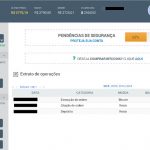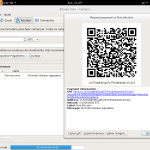Dentre os clientes de webmail mais comuns e ainda utilizados por muitas empresas está o Roundcube. Apesar de ser bem leve e de licença livre, é relativamente limitado e muitas pessoas preferem redirecionar seus e-mails recebidos/enviados em sua conta pessoal, de modo a centralizar suas atividades. Aqui vão alguns roteiros para redirecionar e-mails recebidos, enviados e como criar marcadores no Gmail.
Como receber e-mails do Roundcube em qualquer outro e-mail
- Entrar no webmail do Roundcube
- Configurações -> Aba Filtros
- Clicar no “+” para adicionar um filtro
- Dar um nome ao filtro, clicar em “Para e-mails recebidos: todas as mensagens” e “execute as seguintes ações: Redirecionar mensagem para <suaconta@dominio.com>”
- Salvar
Você também pode configurar o recebimento de e-mails diretamente pelo Gmail. Nesse caso, o procedimento é bem semelhante ao roteiro a seguir (envio de e-mails).
Para enviar e-mails do INPE usando Gmail
- Entrar no seu Gmail
- Configurações -> Configurações -> Aba Contas e importação
- Em “Enviar e-mail como:”, clique em “Adicionar outro endereço de e-mail”
- No popup aberto, preencha nome e e-mail; desmarcar alias para que o endereço do INPE apareça como remetente nas mensagens enviadas
- Configure o servidor de SMTP, nome de usuário (e-mail todo) e senha; conexão TLS
É bom criar marcadores (“labels”) para e-mails enviados/recebidos na nova conta, e assim diferenciar melhor dos restantes.
Para criar marcadores no Gmail
- Abra o Gmail no computador
- Configurações -> Configurações -> Marcadores
- Clique em “Criar novo marcador” e dê um nome para ele, clicando em “criar”
- Configurações -> Configurações -> Filtros e endereços bloqueados
- Clique em “Criar novo filtro” para aparecer uma janela
- No campo “De”, coloque o domínio do e-mail configurado e clique em “Criar filtro”
- Na tela seguinte, “Quando uma mensagem que corresponde a esta pesquisa for recebida:”, selecione a caixa “Aplicar o marcador:” e escolha o nome do marcador que acabou de criar
- Finalize clicando em “Criar filtro”
- Na tela inicial, você pode mudar a cor do marcador clicando nos três pontinhos que aparecem ao passar o cursor sobre o respectivo marcador
Para aplicar os marcadores manualmente, selecione os e-mails que deseja fazer a alteração e clique no símbolo do marcador no menu superior. Para personalizar as notificações de cada marcador no seu celular, vá em “configurações -> sua conta -> gerenciar marcadores” e também “sincronizar mensagens” (caso não esteja).